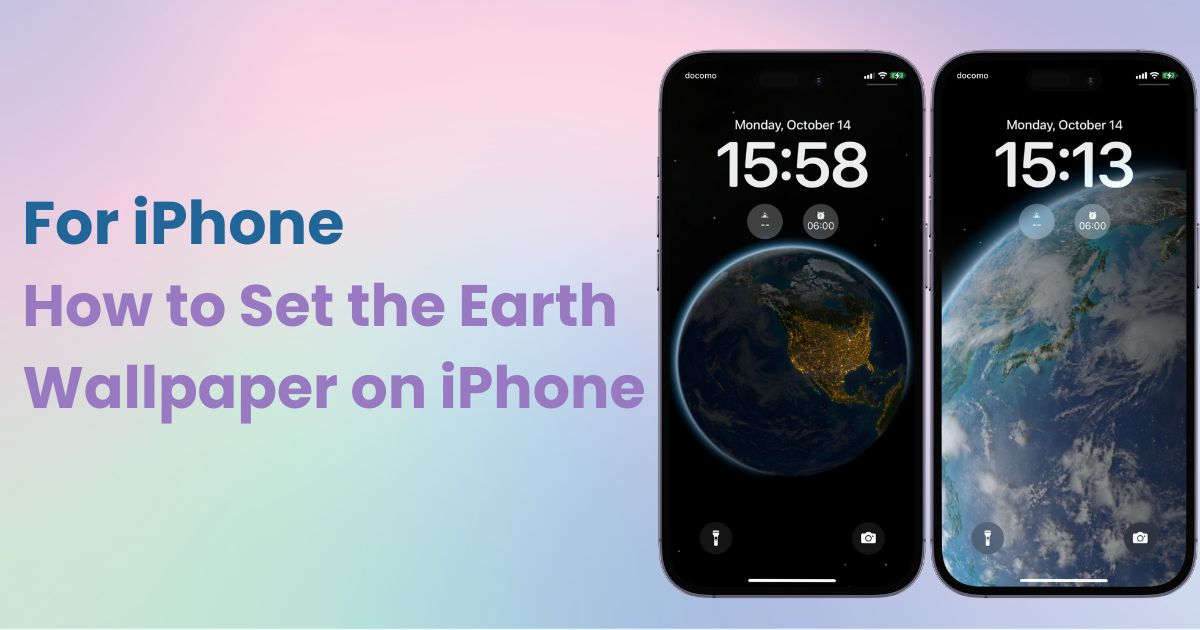

Você precisa de um aplicativo dedicado para personalizar sua tela inicial com estilo! Esta é a versão definitiva do aplicativo de vestir que tem todos os materiais de vestir!
Você sabia que um dos papéis de parede padrão do iPhone, " Astronomia ", tem uma opção " Terra "? A maneira como a Terra muda ao longo do tempo é realmente mágica. Hoje, vou mostrar como configurá-la, então não deixe de experimentar!
Observação: certifique-se de que seu iPhone esteja atualizado para o iOS 17 ou posterior antes de começar. 📝
O papel de parede " Terra " faz parte da coleção " Astronomia ", que vem pré-instalada em iPhones. Ele usa serviços de localização para exibir uma visão em tempo real da Terra. Conforme a noite cai, a Terra escurece e as luzes da cidade aparecem.
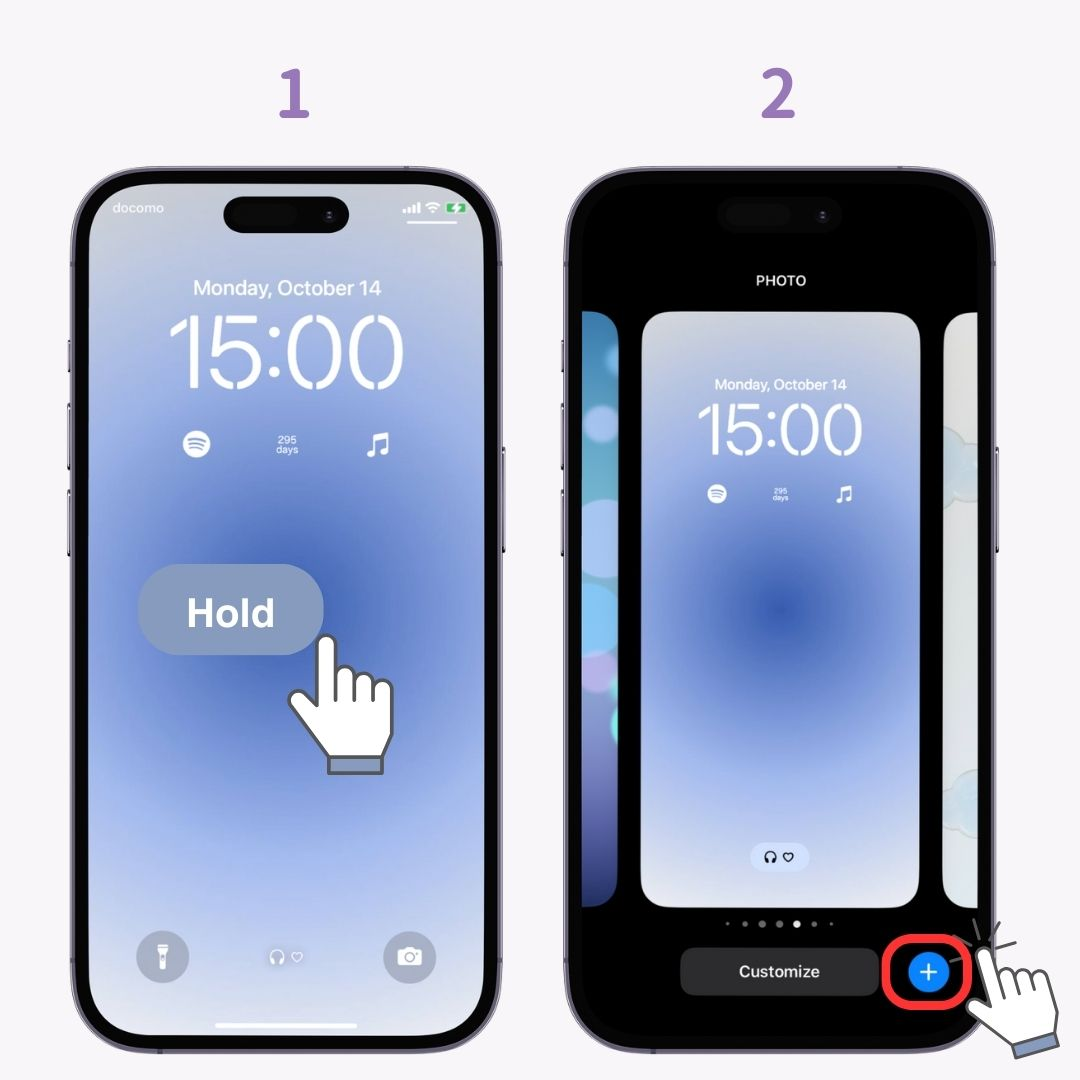
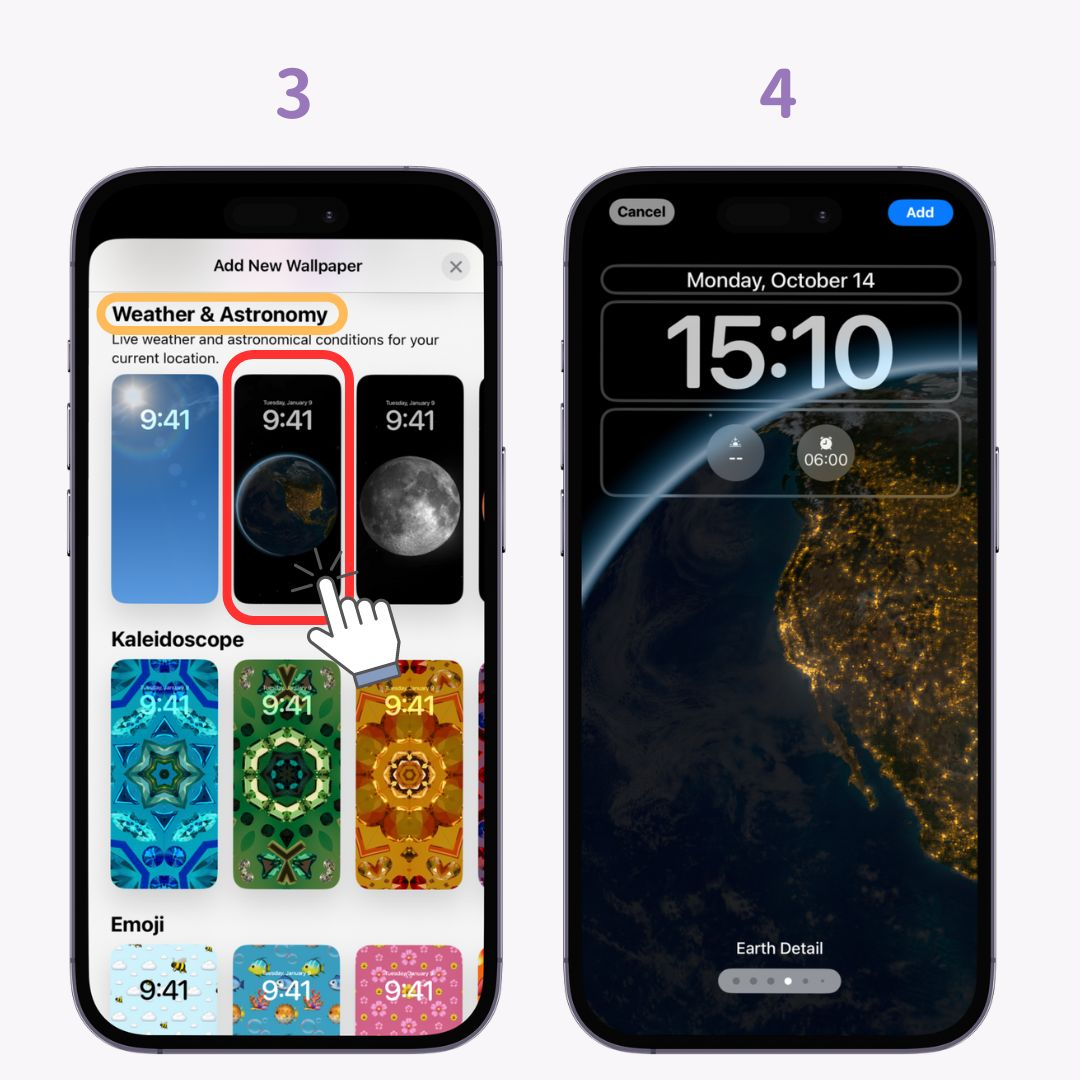
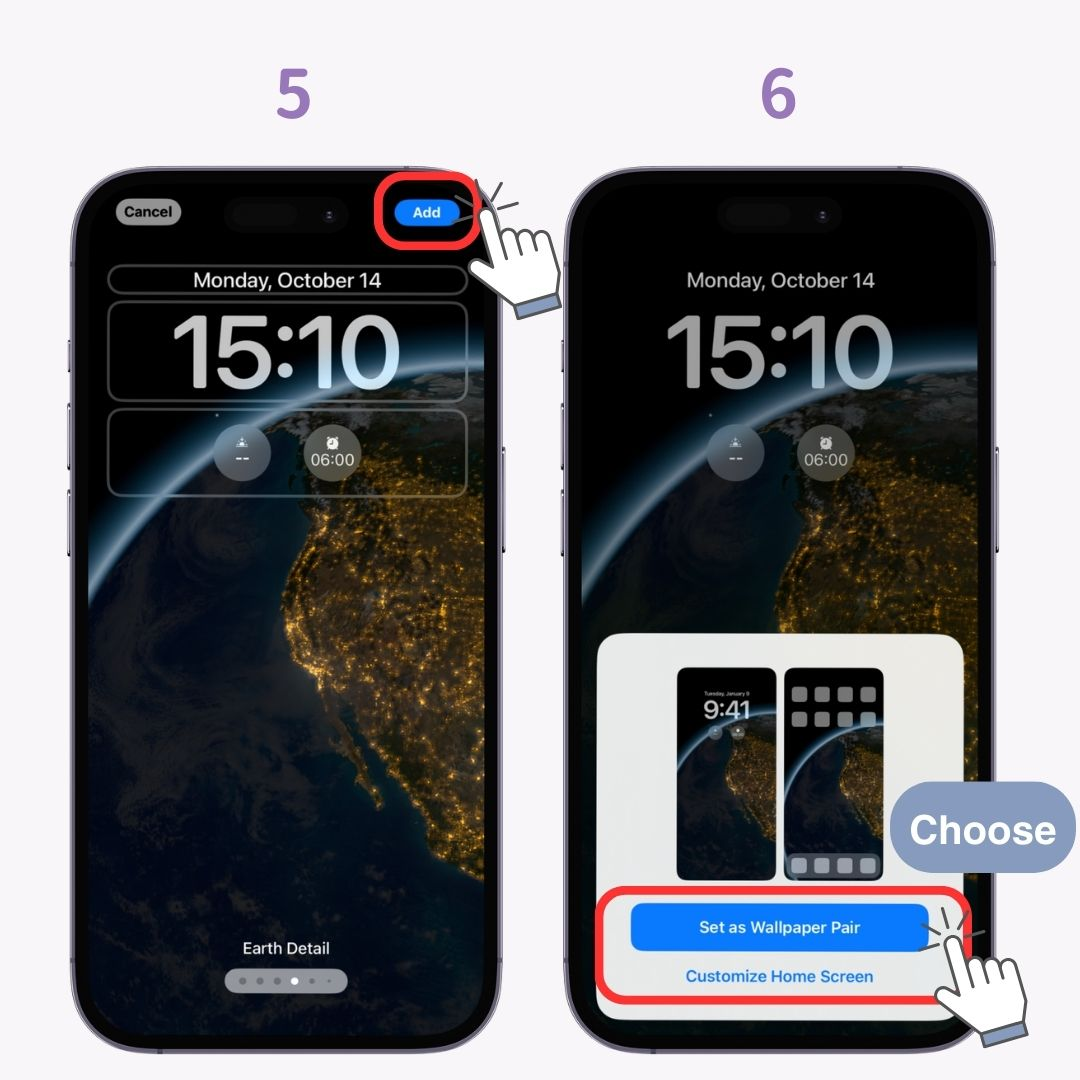
Se a tela de bloqueio não estiver exibindo seu país , siga estas etapas para ajustar suas configurações de localização.
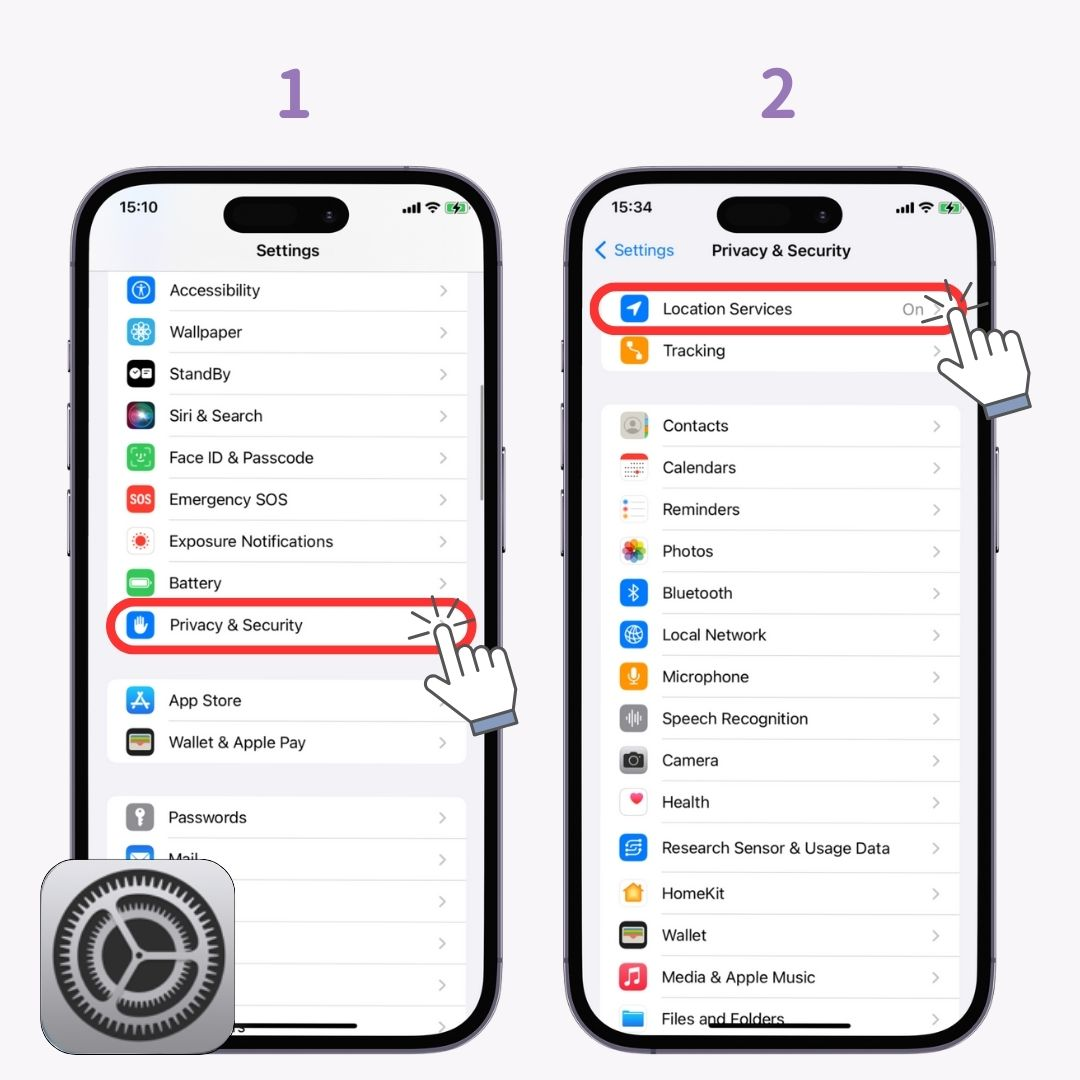
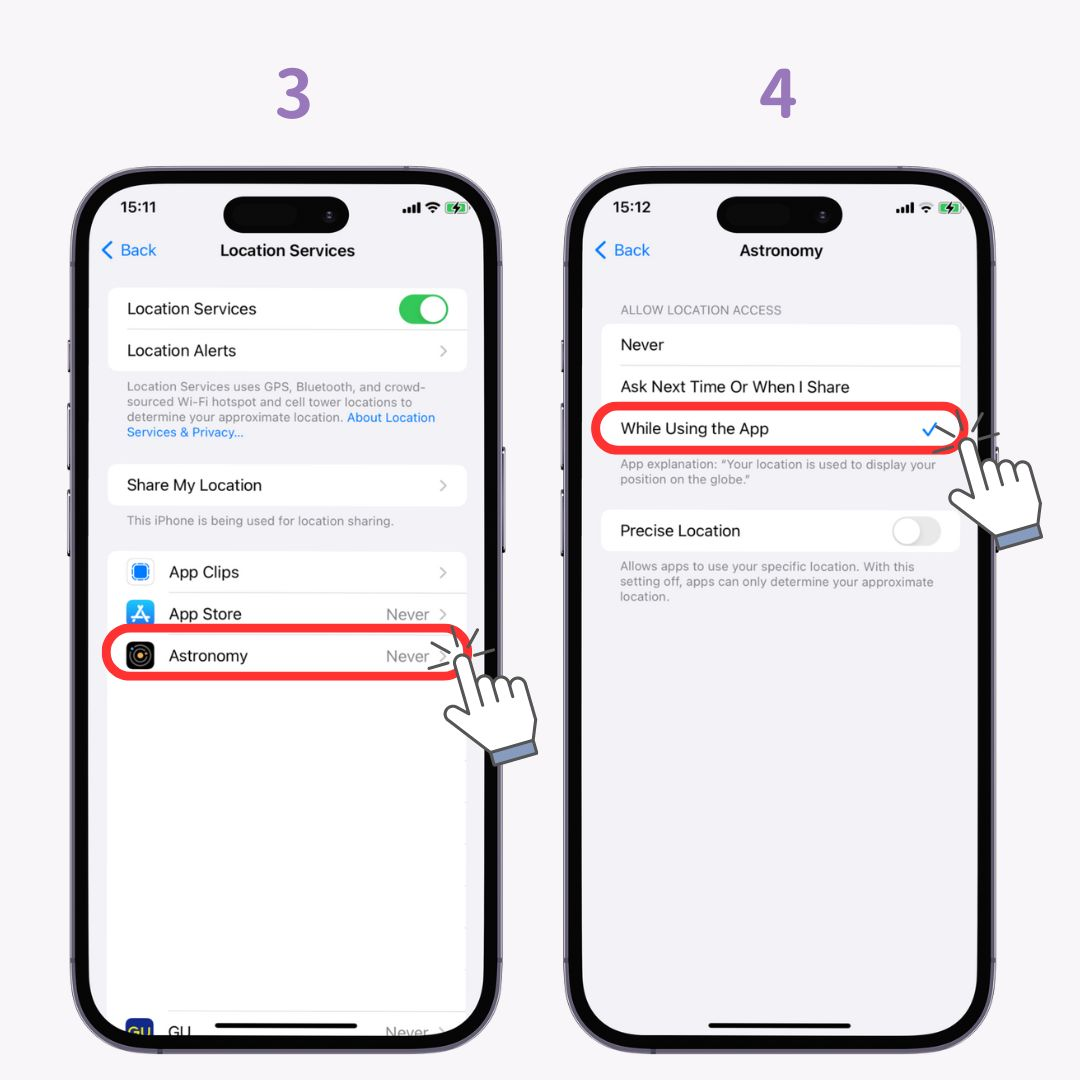
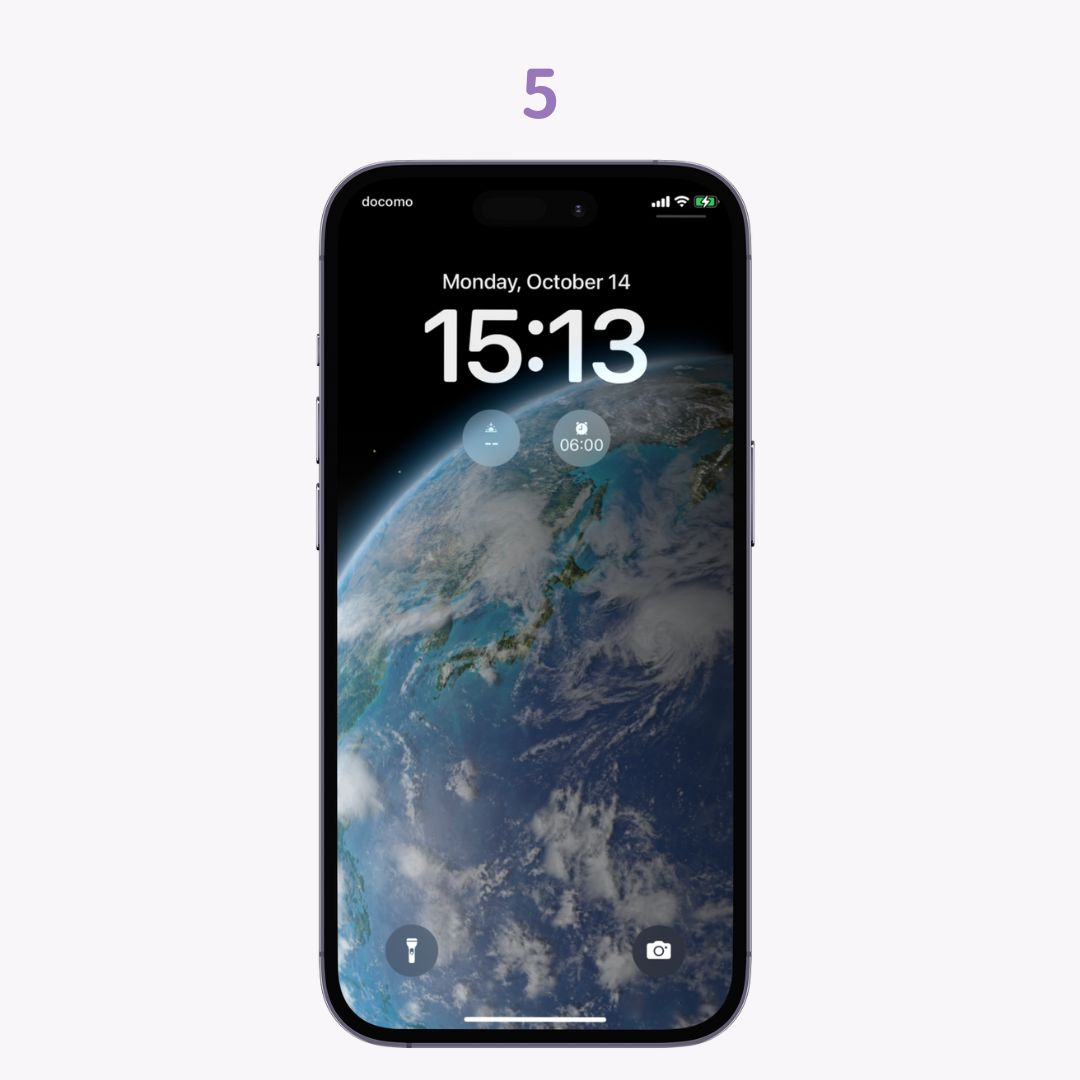
Com o WidgetClub, você pode personalizar facilmente tanto sua tela de bloqueio quanto sua tela inicial para ficarem incríveis! Se você está entediado em apenas mudar papéis de parede, experimente 👇
